В наше время смартфоны становятся все более мощными, обладая возможностями, сопоставимыми с компьютерами. Они позволяют нам смотреть фильмы, играть в игры и работать с приложениями прямо на экране наших устройств. Однако, иногда желание насладиться большим дисплеем возникает и устает от ограниченности мобильного экрана.
В этом случае подключение телефона к монитору становится отличным решением. Более того, это может быть полезно в ситуациях, когда нужно поделиться содержимым своего смартфона с другими людьми на большом экране. В данной статье будет представлена подробная инструкция о том, как подключить ваш телефон к монитору без компьютера.
Как подключить телефон к монитору без компьютера: подробная инструкция

Подключение телефона к монитору без компьютера может быть полезным в случае, если вы хотите показать фотографии, видео или игры с вашего мобильного устройства на большом экране. В этой инструкции мы расскажем, как это сделать без лишних проводов и сложностей.
Шаг 1: Проверьте доступные порты
Первым шагом является проверка доступных портов на вашем мониторе. В большинстве современных мониторов есть HDMI-порт, который является наиболее распространенным для подключения внешних устройств. Также возможно использование порта VGA или DVI, если они есть на вашем мониторе.
Шаг 2: Приобретите необходимые адаптеры или провода
В зависимости от портов, доступных на вашем телефоне и мониторе, вам может понадобиться приобрести адаптеры или специальные провода. Например, если ваш телефон имеет порт USB-C, а ваш монитор только HDMI-порт, вам понадобится адаптер USB-C к HDMI.
Шаг 3: Подключите телефон к монитору
После приобретения необходимых адаптеров или проводов, вы можете приступить к подключению вашего телефона к монитору. Вот как это сделать для различных портов:
- Если у вашего телефона есть порт HDMI, подключите его с помощью HDMI-кабеля к соответствующему порту на мониторе.
- Если у вашего телефона есть порт USB-C, используйте адаптер USB-C к HDMI для подключения к монитору.
- Для устройств с портом MHL (Mobile High-Definition Link) вам понадобится MHL-адаптер и HDMI-кабель для подключения к монитору.
Шаг 4: Настройте монитор
После подключения вашего телефона к монитору, вам может потребоваться настроить экран. Это может быть необходимо, если изображение не отображается на всем экране или если разрешение отличается от ожидаемого.
- Настройте разрешение: если изображение на мониторе не соответствует ожидаемому, проверьте настройки разрешения на вашем телефоне и мониторе. Измените разрешение на мониторе, чтобы оно соответствовало разрешению вашего телефона.
- Настройте масштабирование: если изображение не отображается на всем экране монитора, проверьте настройки масштабирования на вашем телефоне и мониторе. Убедитесь, что масштабирование установлено на 100% или "Подходит по размеру".
После завершения этих шагов, ваш телефон должен быть успешно подключен к монитору. Теперь вы можете наслаждаться просмотром фотографий, видео и игр на большом экране без необходимости использования компьютера.
Шаги для подключения:
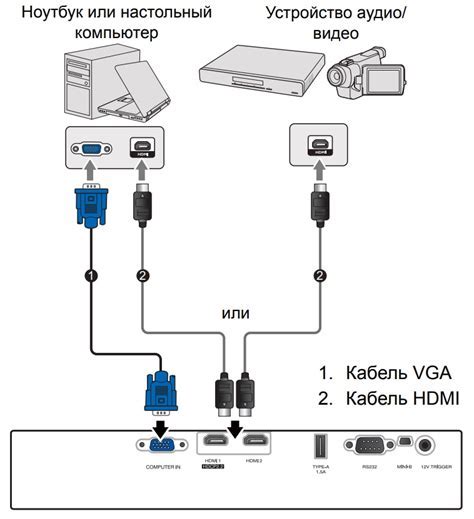
Шаг 1: Проверьте наличие портов HDMI или VGA на вашем мониторе. В большинстве случаев мониторы имеют хотя бы один из этих портов.
Шаг 2: Если ваш телефон имеет порт HDMI, используйте HDMI-кабель для подключения телефона к монитору. Вставьте один конец кабеля в порт HDMI на телефоне и другой конец в порт HDMI на мониторе.
Шаг 3: Если ваш телефон не имеет порта HDMI, но имеет порт USB-C или Micro USB, можете использовать адаптер HDMI. Подключите адаптер к порту USB-C или Micro USB на телефоне и затем подключите HDMI-кабель к адаптеру и порту HDMI на мониторе.
Шаг 4: Если у вас только порт VGA на мониторе и ваш телефон не имеет ни порта HDMI, ни порта USB-C / Micro USB, используйте адаптер VGA. Подключите адаптер к порту VGA на мониторе и затем подключите кабель HDMI к адаптеру и телефону.
Шаг 5: После подключения все соединения, переключите ввод на мониторе на соответствующий порт (HDMI или VGA), используя кнопки на самом мониторе.
Шаг 6: Включите ваш телефон и монитор и дождитесь, пока монитор не распознает входной сигнал от телефона. Ваш телефон теперь должен отображаться на мониторе.